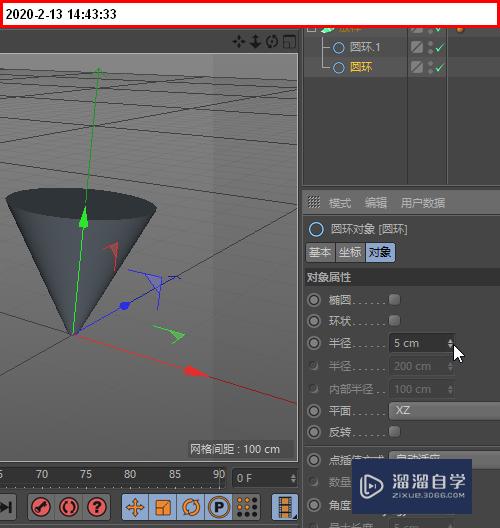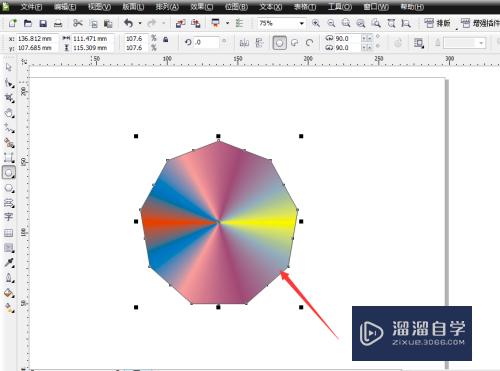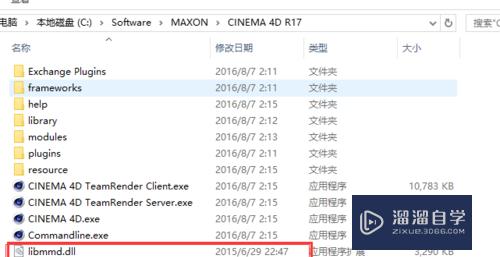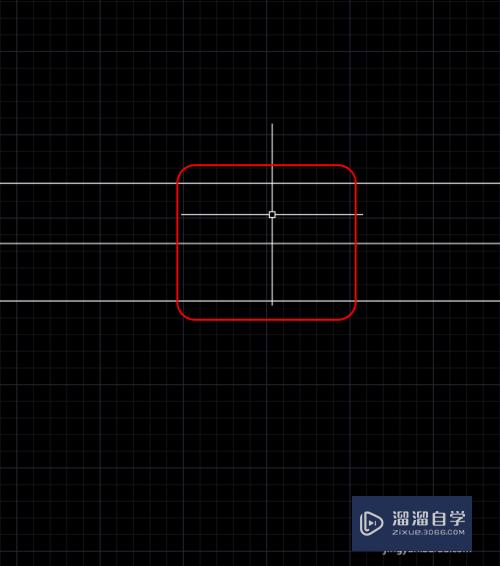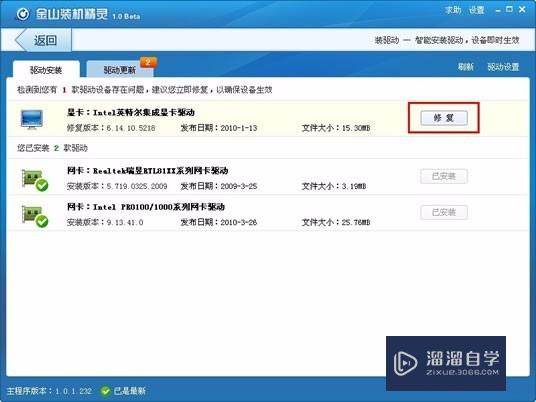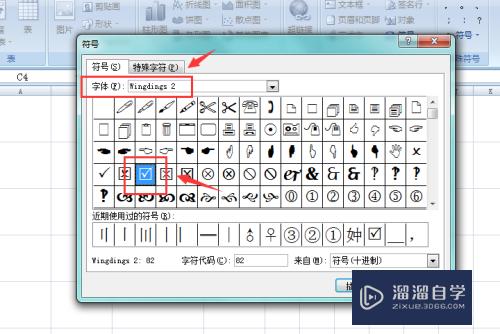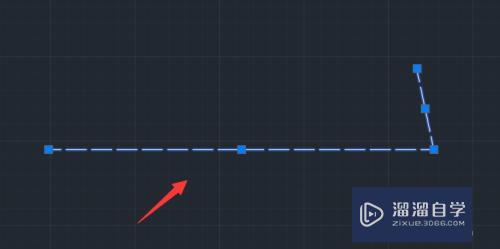PS制作彩虹字的方法(ps制作彩虹字的方法有哪些)优质
PS怎么制作彩虹字?相信小伙伴们都很喜欢彩虹。那么当我们需要制作彩虹字。那么具体要如何使用PS实现呢?下面小渲就来教大家方法。
想了解更多的“PS”相关内容吗?点击这里免费试学PS课程>>
工具/软件
硬件型号:神舟(HASEE)战神Z7-DA7NP
系统版本:Windows7
所需软件:PS CS3
方法/步骤
第1步
我们新建一个图层。填充成黑色。用文字工具打上文字

第2步
我们击活路径。用“钢笔”工具沿着字体本身的弧度来制造比较圆滑的路径。我也是很少用钢笔工具的。多练习就好了

第3步
我们回到图层。新建一个图层。用渐变工具做出如图的效果。注意渐变的方式:选择中间金字塔似的渐变
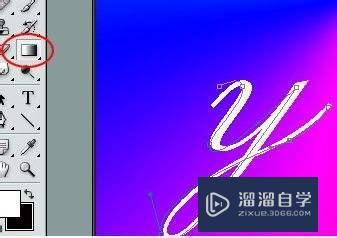
第4步
一个正圆的选区。然后反选。去掉多余的渐变。只保留中心渐变

第5步
我们复制出3个这样的渐变。(因为我的字母是3个。所以复制3个就好)
然后回到路径
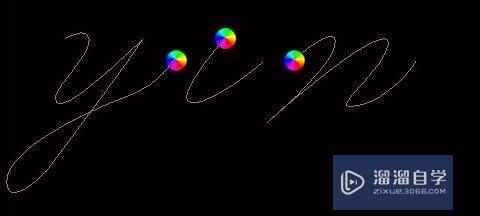
第6步
我们右击路径图层。就会出现一个下拉菜单。我们选择“描边路径”就会蹦出来一个对话框。请按图示设置

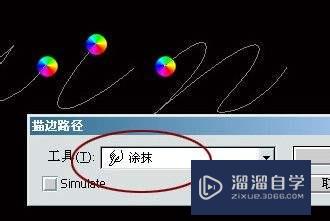
第7步
然后出来如下效果

以上关于“PS制作彩虹字的方法(ps制作彩虹字的方法有哪些)”的内容小渲今天就介绍到这里。希望这篇文章能够帮助到小伙伴们解决问题。如果觉得教程不详细的话。可以在本站搜索相关的教程学习哦!
更多精选教程文章推荐
以上是由资深渲染大师 小渲 整理编辑的,如果觉得对你有帮助,可以收藏或分享给身边的人
本文标题:PS制作彩虹字的方法(ps制作彩虹字的方法有哪些)
本文地址:http://www.hszkedu.com/69013.html ,转载请注明来源:云渲染教程网
友情提示:本站内容均为网友发布,并不代表本站立场,如果本站的信息无意侵犯了您的版权,请联系我们及时处理,分享目的仅供大家学习与参考,不代表云渲染农场的立场!
本文地址:http://www.hszkedu.com/69013.html ,转载请注明来源:云渲染教程网
友情提示:本站内容均为网友发布,并不代表本站立场,如果本站的信息无意侵犯了您的版权,请联系我们及时处理,分享目的仅供大家学习与参考,不代表云渲染农场的立场!